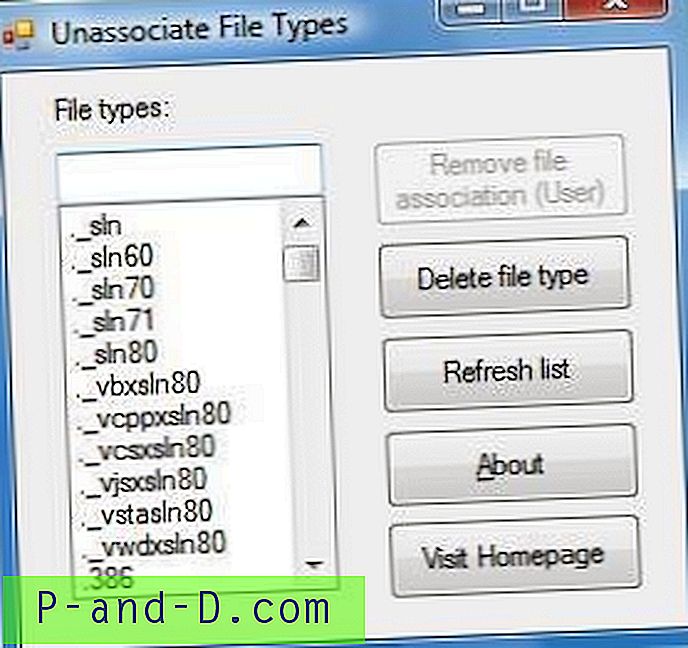À partir de la barre des tâches de Windows, vous pouvez démarrer un programme élevé en maintenant les touches Ctrl et Maj enfoncées puis en cliquant sur un raccourci épinglé. Pour lancer un programme élevé à partir du menu contextuel, vous pouvez ajouter des entrées personnalisées et le lancer à l'aide d'un script ou à l'aide de l'utilitaire NirCmd. Plus tôt, nous avons écrit sur le nouvel argument de ligne de commande elevate dans NirCmd, que vous pouvez implémenter dans le menu contextuel.
Cet article vous explique comment ajouter une option de menu contextuel pour exécuter un programme élevé.
Exemple: ajouter l'option «Bloc-notes (administrateur)» au menu contextuel
Cliquez sur Démarrer, tapez regedit.exe et accédez à:
HKEY_CLASSES_ROOT \ * \ shell
Créez une sous-clé nommée Bloc-notes
Sélectionnez Bloc-notes, double-cliquez sur la valeur (par défaut) et «Bloc-notes (administrateur)» comme données de valeur
Créez une valeur de chaîne nommée HasLUAShield
(Cela ajoute l'icône de bouclier UAC à l'élément de menu contextuel. Réf: Ajouter l'icône de bouclier UAC au menu contextuel)
Créez une valeur de chaîne nommée Extended

Sous la clé du bloc-notes, créez une autre sous-clé nommée commande
Sélectionnez Commande et saisissez les données de valeur suivantes pour (par défaut)
"C: \ Windows \ System32 \ nircmd.exe" elevate notepad.exe "% 1"
(En supposant que vous avez copié NirCmd.exe dans le répertoire Windows \ System32.)
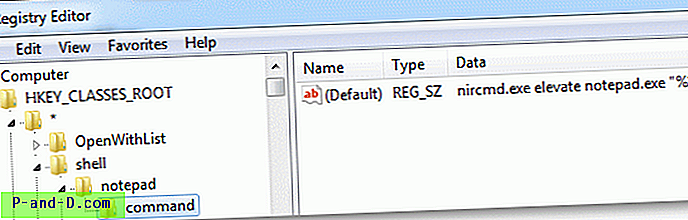
Quittez l'Éditeur du Registre.
Maintenez la touche Maj enfoncée, cliquez avec le bouton droit sur un fichier (par exemple, le fichier HOSTS ) que vous souhaitez modifier à l'aide du Bloc-notes avec des privilèges élevés, puis cliquez sur Bloc-notes (Administrateur)
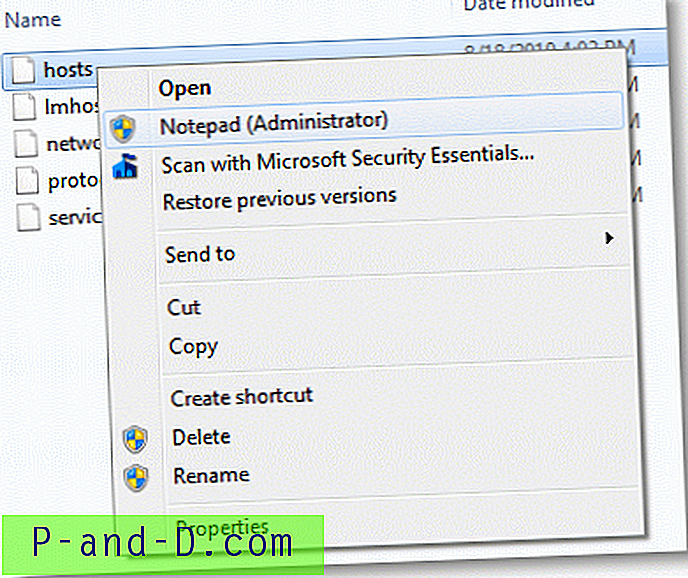
Autres utilisations possibles
# 1 Enregistrez et annulez l'enregistrement des DLL dans le menu contextuel. (Fichier REG)
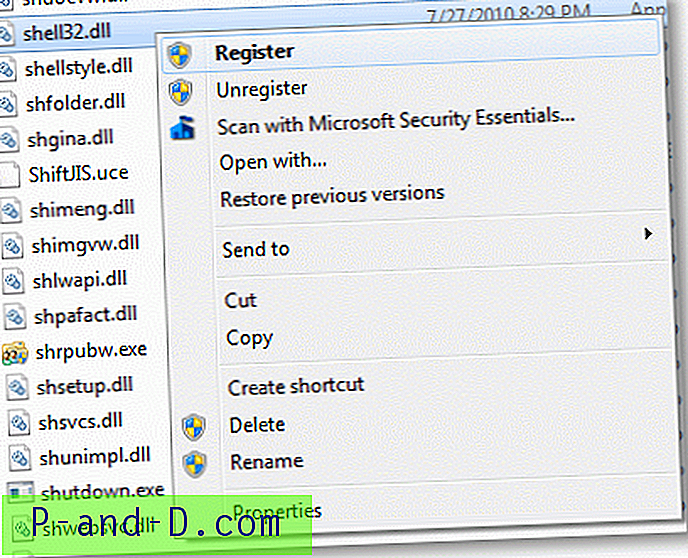
# 2 Ouvrez une fenêtre d'invite de commandes élevée dans le menu contextuel du bureau. (Fichier REG)
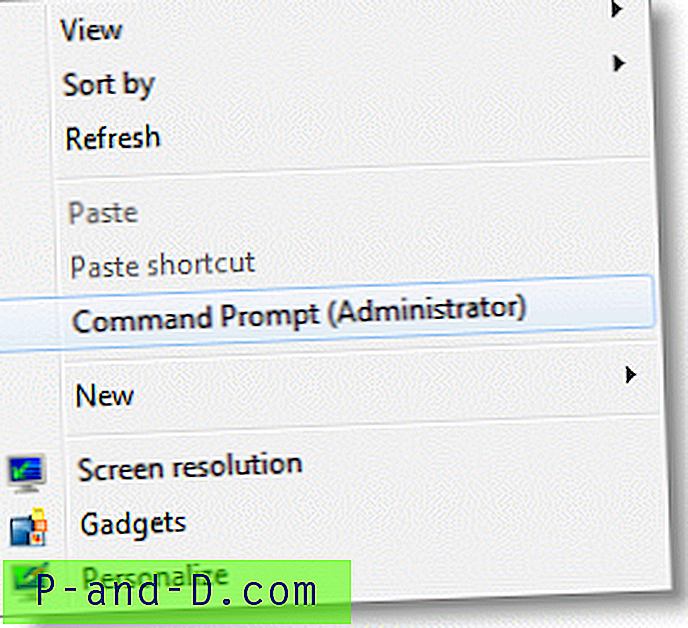
# 3 Prenez possession d'un fichier ou d'un dossier dans le menu contextuel. (Fichier REG)
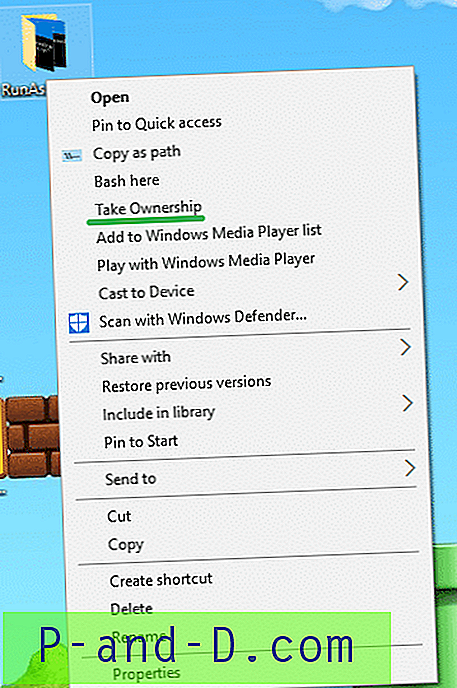
![Résoudre l'erreur de serveur interne GoDaddy [500] sur WordPress](http://p-and-d.com/img/resolve-godaddy-internal-server-error-wordpress-6757704.png)

![Télécharger KineMaster pour PC | Windows [10/8 / 8.1 / 7] et Mac](http://p-and-d.com/img/software-apps/679/download-kinemaster.png)